Development Environment
1. RKNN Development Environment
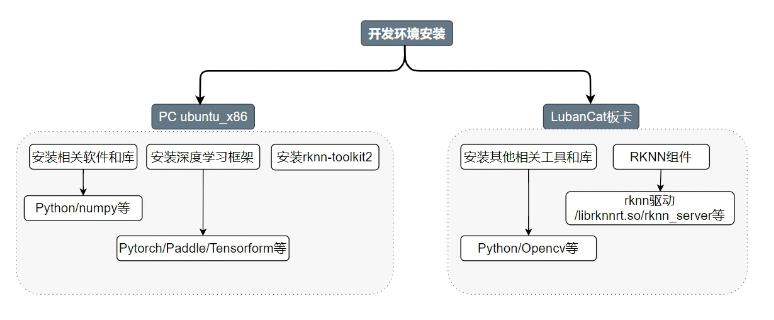
On the PC side, the main tasks are model training and model conversion. You can choose:
- Windows system
- Ubuntu on a Windows virtual machine
- Docker Linux system
- Cloud servers, etc.
The PC side requires the installation of:
- Common software and libraries (e.g., PyCharm, Python, cross-compilers)
- Deep learning frameworks (PyTorch, TensorFlow, PaddlePaddle)
- It is recommended to use a virtual environment (Python virtual environment/Anaconda/Miniconda)
Board environment:
- System: Debian
- Pre-installed components: RKNN drivers and other related components
- Common software: Python, CMake, Make, GCC, OpenCV, etc.
Testing environment:
- PC side: WSL2 (used with PyCharm)
- Board system: Debian12
2. RKNN Development Process
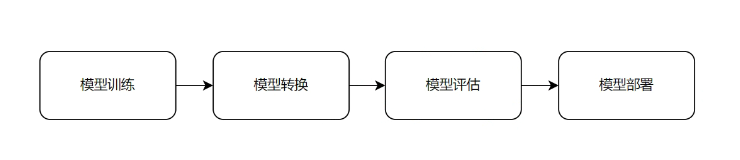
Main steps:
-
Model Training
- Select a model and dataset
- Train using a deep learning framework
- Refer to the RKNN Operator Support List
-
Model Conversion
- Convert the model to RKNN format
-
Model Evaluation
- Use RKNN-Toolkit2 for quantization and performance analysis
- Refer to the RKNPU User Guide
-
On-Board Inference
- Deploy the RKNN model to the board
- Use rknn-toolkit-lite2
3. Related Software Installation
3.1. Anaconda Installation
Installation Steps:
wget https://repo.anaconda.com/archive/Anaconda3-2023.07-2-Linux-x86_64.sh
bash Anaconda3-2023.07-2-Linux-x86_64.sh
source ~/.bashrc
Common Commands:
conda create -n env_name python=3.8 # Create environment
conda activate env_name # Activate environment
conda deactivate # Deactivate environment
conda config --set auto_activate_base false # Disable auto-activation
Mirror Configuration:
conda config --add channels https://mirrors.tuna.tsinghua.edu.cn/anaconda/pkgs/main
conda config --set show_channel_urls yes
3.2. RKNN-Toolkit2 Installation
Installation Steps:
conda create -n toolkit2_1.6 python=3.8
conda activate toolkit2_1.6
git clone https://github.com/airockchip/rknn-toolkit2
pip3 install -r packages/requirements_cp38-1.6.0.txt
pip3 install packages/rknn_toolkit2-1.6.0+81f21f4d-cp38-cp38-linux_x86_64.whl
Verify Installation:
from rknn.api import RKNN
rknn = RKNN() # Success if no errors occur
3.3. Jupyter Notebook Installation
Installation Method:
conda install jupyter notebook # Using conda
# Or
pip3 install jupyter -i https://pypi.tuna.tsinghua.edu.cn/simple
3.4. Deep Learning Framework Installation
PaddlePaddle Installation:
# CPU Version
conda install paddlepaddle==2.5.1 --channel https://mirrors.tuna.tsinghua.edu.cn/anaconda/cloud/Paddle/
# GPU Version (requires CUDA)
conda install paddlepaddle-gpu==2.5.1 cudatoolkit=11.2 -c https://mirrors.tuna.tsinghua.edu.cn/anaconda/cloud/Paddle/
TensorFlow Installation:
# Create virtual environment
python3 -m venv .tensorflow_venv
source .tensorflow_venv/bin/activate
pip3 install tensorflow
PyTorch Installation:
conda create -n pytorch python=3.8
conda activate pytorch
pip3 install torch torchvision torchaudio

